Hogyan lehet némítani bármely alkalmazást a Windows 10 rendszeren

Ez a cikk bemutatja, hogyan némíthat el bármilyen alkalmazást Windows 10 rendszeren.

Ha sok alkalmazást futtat egy Windows 10 rendszerű számítógépen, és néhányuk bekapcsolja a hangot, a dolgok kaotikussá válnak. Ezért a Quantrimang utasításokat szeretne küldeni Önnek arról, hogyan némíthat el bármilyen alkalmazást Windows 10 rendszeren.
Hogyan lehet némítani bármely alkalmazást a Windows 10 rendszeren
A módszer nagyon egyszerű, és néhány lépésben elvégezheti.
1. lépés : Először el kell érnie a rendszertálcát a képernyő jobb alsó sarkában, és kattintson a jobb gombbal a hangszóró ikonra
2. lépés : Ezután a megjelenő opciók listájában válassza a „ Hangerőkeverő megnyitása ” lehetőséget.
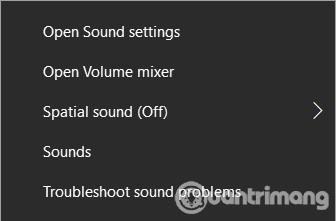
3. lépés: A megjelenő új Volume Mixer ablakban látni fogja az összes olyan alkalmazást, amely jogosult a hang lejátszására. Amint az alábbi képen is látható, a készülékem olyan opciókkal rendelkezik, mint a fő hangszóró (eszköz), a rendszerhang és a hangot lejátszható alkalmazások, beleértve a Chrome, a Rainmeter és a Viber interfész testreszabási alkalmazásokat.
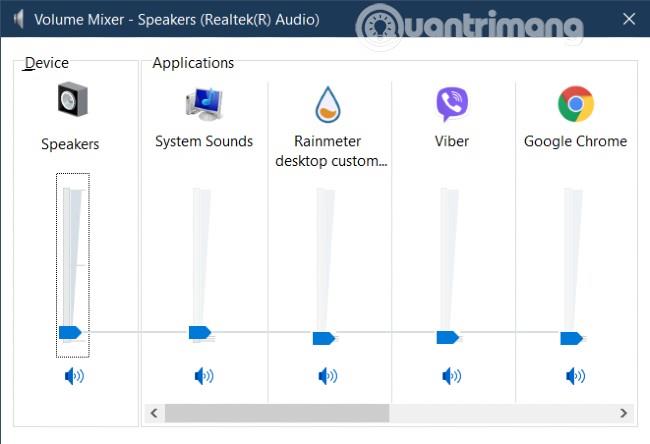
4. lépés: A Volume Mixer lehetővé teszi a kívánt alkalmazások hangjának növelését/csökkentését és elnémítását. Természetesen az alkalmazás hangerőnövelési/-csökkentési szintje a fő hangszóró hangerőszintjétől függ. Ha a hangszóró ki van kapcsolva, az összes alkalmazás is elnémul.
Ezenkívül meg kell jegyezni, hogy a böngészők, például a Chrome némításakor ennek a böngészőnek az összes lapja elnémul. Jelenleg a Windows 10-ben nincs lehetőség egy vagy néhány adott lap elnémítására a böngészők számára.
Ha több audioeszköz csatlakozik a számítógéphez, a Volume Mixer segítségével is vezérelheti azok hangját. Csak annyit kell tennie, hogy a Hangerőkeverő ablakban az Eszköz szakasz fölé viszi az egérmutatót, és a legördülő menüre kattintva válassza ki a hang beállításához szükséges eszközt.
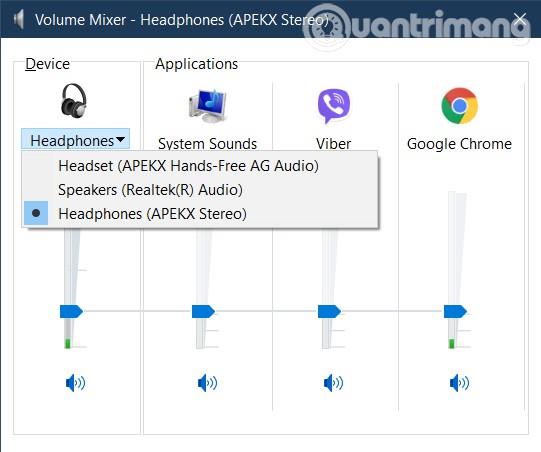
A SoundVolumeView egy olyan alkalmazás, amely meglehetősen egyszerű felülettel rendelkezik a Nirsofttól. Amikor megnyitja az alkalmazást, megjelenik a Windows 10 rendszerű számítógépén futó programok listája. Egyszerűen kikapcsolhatja vagy beállíthatja az alkalmazások hangját a Windows 10 rendszeren, mert a SoundVolumeView számos hasznos parancsikont biztosít.
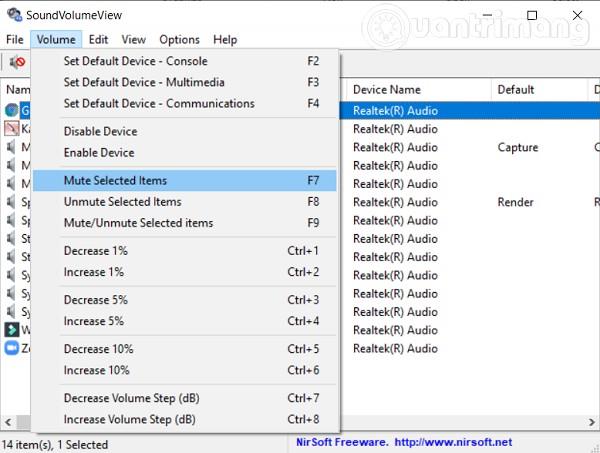
Töltse le a SoudVolumeView-t .
Quantrimang reméli, hogy ez a cikk segíteni fog Önnek!
A Kioszk mód a Windows 10 rendszeren egy olyan mód, amelynél csak 1 alkalmazás használható, vagy csak 1 webhely érhető el vendégfelhasználókkal.
Ez az útmutató bemutatja, hogyan módosíthatja vagy állíthatja vissza a Camera Roll mappa alapértelmezett helyét a Windows 10 rendszerben.
A hosts fájl szerkesztése azt eredményezheti, hogy nem tud hozzáférni az internethez, ha a fájl nincs megfelelően módosítva. A következő cikk a hosts fájl szerkesztését mutatja be a Windows 10 rendszerben.
A fotók méretének és kapacitásának csökkentésével könnyebben megoszthatja vagy elküldheti őket bárkinek. Különösen a Windows 10 rendszeren néhány egyszerű lépéssel csoportosan átméretezheti a fényképeket.
Ha biztonsági vagy adatvédelmi okokból nem kell megjelenítenie a nemrég felkeresett elemeket és helyeket, egyszerűen kikapcsolhatja.
A Microsoft nemrég adta ki a Windows 10 évfordulós frissítését számos fejlesztéssel és új funkcióval. Ebben az új frissítésben sok változást fog látni. A Windows Ink ceruza támogatásától a Microsoft Edge böngészőbővítmény támogatásáig a Start menü és a Cortana is jelentősen fejlődött.
Egy hely számos művelet vezérléséhez közvetlenül a tálcán.
Windows 10 rendszeren letölthet és telepíthet csoportházirend-sablonokat a Microsoft Edge beállításainak kezeléséhez, és ez az útmutató bemutatja a folyamatot.
A Sötét mód a Windows 10 sötét hátterű felülete, amely segít a számítógépnek energiatakarékosságban, és csökkenti a felhasználó szemére gyakorolt hatást.
A tálcán korlátozott hely áll rendelkezésre, és ha rendszeresen több alkalmazással dolgozik, gyorsan elfogyhat a több kedvenc alkalmazás rögzítéséhez szükséges hely.









